
linux系统怎么编辑,Linux系统文件编辑入门指南
时间:2024-11-12 来源:网络 人气:
Linux系统文件编辑入门指南
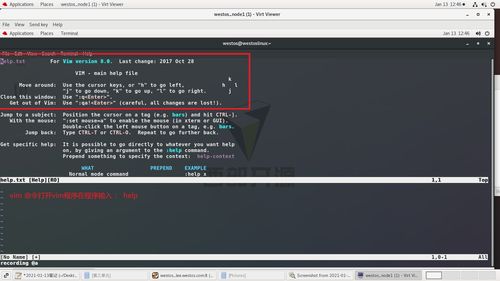
Linux系统作为一种开源的操作系统,因其稳定性和安全性被广泛应用于服务器、桌面以及嵌入式设备中。在Linux系统中,编辑文件是日常操作中非常基础且频繁的任务。本文将为您详细介绍如何在Linux系统中编辑文件,包括使用命令行工具和图形界面工具两种方式。
一、使用命令行工具编辑文件

1. vi/vim编辑器
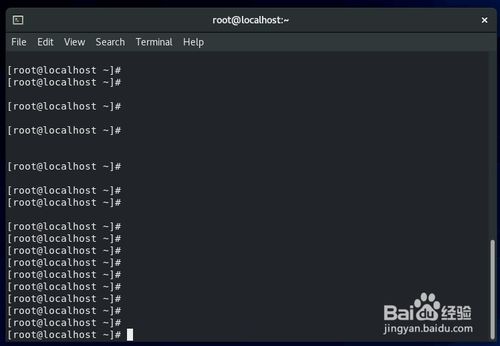
vi和vim是Linux系统中最为经典的文本编辑器。它们具有强大的功能,包括语法高亮、代码折叠、宏录制等。
打开终端。
输入命令 `vi 文件名`,回车后进入编辑模式。
按 `i` 或 `a` 进入插入模式,开始编辑文件。
编辑完成后,按 `Esc` 退出插入模式。
输入 `:wq` 保存并退出编辑器。
2. nano编辑器
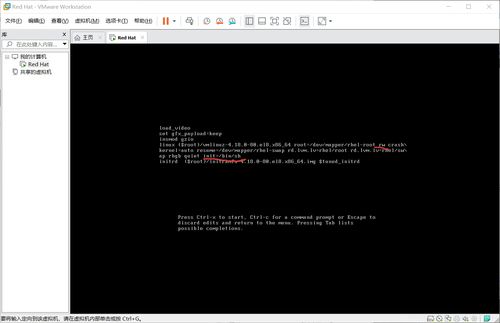
nano是一款简单易用的文本编辑器,适合初学者使用。
打开终端。
输入命令 `nano 文件名`,回车后进入编辑模式。
使用键盘上的箭头键移动光标,编辑文件。
编辑完成后,按 `Ctrl + X`,然后按 `Y` 确认保存,按 `Enter` 输入文件名,最后按 `Enter` 退出编辑器。
3. sed编辑器
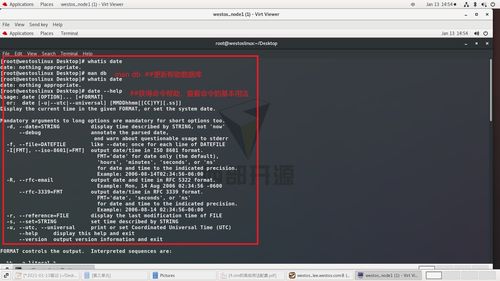
sed是一款流编辑器,可以用来对文件进行文本替换、删除等操作。
打开终端。
输入命令 `sed 's/旧文本/新文本/g' 文件名 > 新文件名`,回车后执行替换操作。
二、使用图形界面工具编辑文件
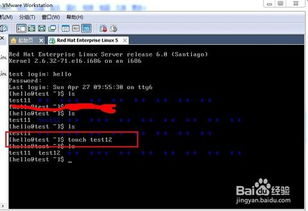
对于不熟悉命令行的用户,Linux系统中也提供了丰富的图形界面编辑器。
1. Gedit编辑器
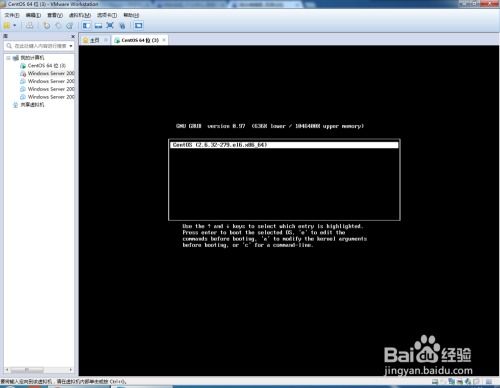
Gedit是一款基于GTK+的文本编辑器,具有简洁的界面和丰富的功能。
打开终端。
输入命令 `gedit 文件名`,回车后进入编辑模式。
使用鼠标和键盘进行编辑。
编辑完成后,点击菜单栏的“文件”->“保存”或“另存为”进行保存。
2. Kate编辑器
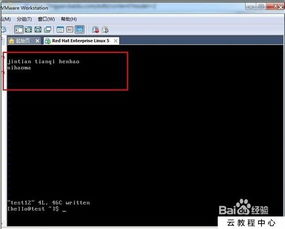
Kate是一款功能强大的文本编辑器,适用于编程和文档编辑。
打开终端。
输入命令 `kate 文件名`,回车后进入编辑模式。
使用鼠标和键盘进行编辑。
编辑完成后,点击菜单栏的“文件”->“保存”或“另存为”进行保存。
在Linux系统中,编辑文件可以通过命令行工具和图形界面工具两种方式进行。命令行工具具有强大的功能和灵活性,适合熟练使用命令行的用户;而图形界面工具则更加直观易用,适合初学者和普通用户。掌握这些编辑工具,将有助于您在Linux系统中高效地处理文件。
相关推荐
教程资讯
教程资讯排行













